Экспорт в Figma. Как сохранять в Фигме (PNG, JPG, PDF, SVG, MP4, GIF)
Фигма предусматривает по умолчанию экспорт в несколько форматов: PNG, SVG, JPG, PDF
Как экспортировать
Чтобы экспортировать элементы, выделите их в списке слоев и нажмите на «+» в разделе Export в правом окне инструментов. После этого появится окно с настройками экспорта, в котором вы можете выбрать размер, дополнение к названию (Suffix) и формат файла.


Видео: экспорт в Figma
Как экспортировать элементы в один слой
За один слой Figma считает группу или фрейм. Если у вас есть несколько элементов и вы хотите, чтобы они экспортировались как одно изображение (например PNG), объедините их в одну группу (cmnd + G).
Если вы выделите несколько отдельных элементов, они экспортируются как разные файлы
Вы можете экспортировать элементы сразу в нескольких расширениях — для этого в разделе Export нажмите еще раз «+» и укажите дополнительные форматы. То есть вы можете выгрузить изображения сразу как svg и png, и в любых других комбинациях.
Как указать разрешение
В окне разрешения вы можете либо указать кратность — 1X, 2X и т.п. Это значение, на которое будет умножено фактическое разрешение сторон экспортируемой группы/фрейма/элемента.
Либо вы можете указать ширину стороны — высоты или длины. 512w — означает ширину 512 пикселей, 512h — высоту. Вы можете указывать свои значения, либо выбрать из предустановленных вариантов.
Презентация
Вы можете демонстрировать результаты своей работы, используя режим презентации. Подробнее об этом читайте в этой статье.
Экспорт области экрана
Если вам требуется экспортировать только часть вашего проекта (по действию похоже на «Ножницы» в Windows и скриншот части экрана в Mac), воспользуйтесь инструментом Slice. Подробнее читайте здесь.
Сохранение файла проекта
Вы также можете сохранить весь файл на локальный диск, об этом читайте здесь.
Экспорт в PDF одним файлом
Дополнительная опция Export Frames to PDF выгружает все найденные на странице фреймы в один PDF.
Как использовать экспорт в один PDF читайте здесь.
Экспорт в видео и GIF
Для экспорта в видео есть несколько плагинов: читайте здесь.

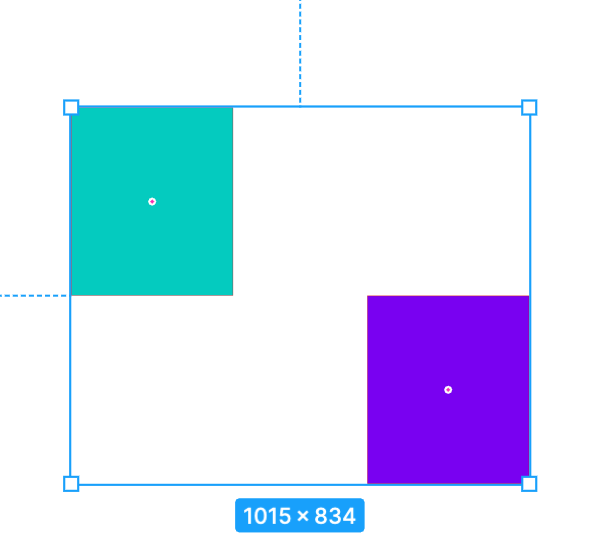
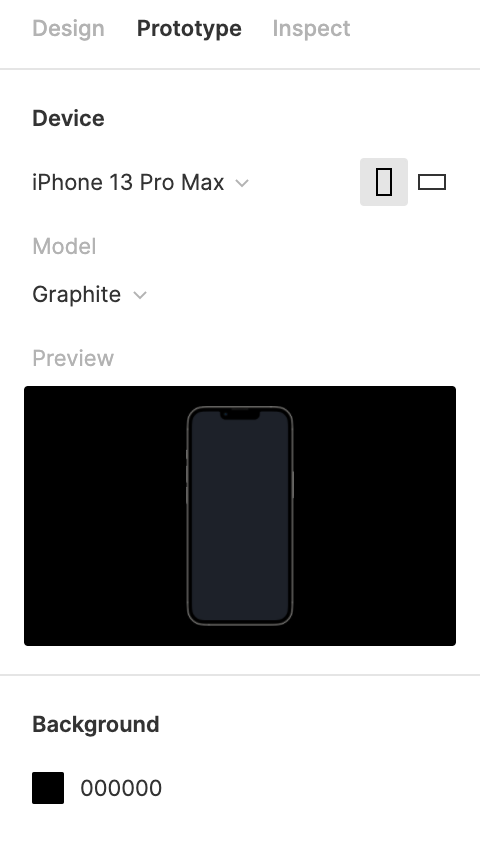



Как экспортировать без потери цвета?
поч экспортируется в плохом качествве
Скорее всего из-за установленного низкого разрешения в настройке экспорта
Но будет лучше, если вы укажете, что имеете в виду под плохим качеством
в векторном формате скачивается?